您想从 YouTube 视频自动创建 WordPress 帖子吗?
许多 YouTube 发布者希望将 YouTube 视频自动发布到 WordPress。幸运的是,有多种方法可以从 YouTube 自动发布到您的 WordPress 网站。
在本文中,我们将向您展示如何从 YouTube 视频轻松创建 WordPress 帖子。
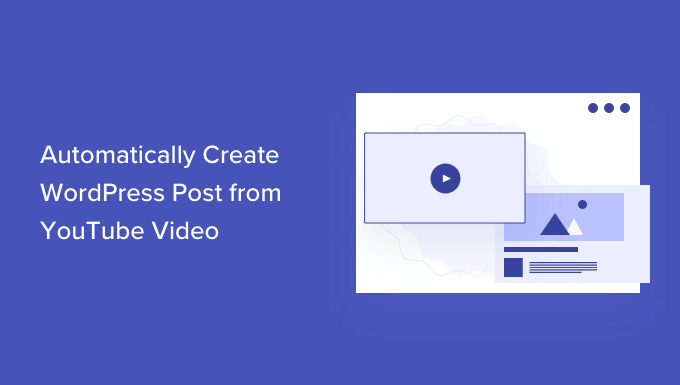
为什么自动将 YouTube 视频发布到 WordPress
视频是互联网上最具吸引力的内容类型之一。用户参与度和用户在网站上花费的时间是重要的SEO 排名因素之一。
WordPress 使将 YouTube 视频嵌入到您的 WordPress 帖子和页面变得非常容易。
但是,您每次都必须手动执行此操作。这对于创建伴随其 YouTube 视频的详细文章的 YouTube 频道非常有用。
另一方面,一些 YouTube 发布商可能只是想将最新视频自动发布到他们的网站。
话虽如此,让我们看一下将 YouTube 视频自动发布到您的 WordPress 网站的两种简单方法。
方法 1. 使用 IFTTT 在 WordPress 中自动发布 YouTube 视频
方法 2. 使用 Smash Balloon 在 WordPress 中自动显示最近的 YouTube 视频
方法 1. 使用 IFTTT 从 YouTube 视频创建新的 WordPress 帖子
IFTTT 是一种在线工具,允许用户自动化流行的应用程序。IFTTT 代表“如果这个那么那个”。这是一项功能强大的服务,可让您根据指定的标准自动执行某些任务。例如:
如果发生 这种 情况: “新视频已上传到 YouTube”。然后这样 做 : “在 WordPress 中创建新帖子”。
上面的示例称为 Applet(以前称为配方)。您可以为许多基于 Web 的服务、社交媒体平台、智能设备甚至 WordPress 网站创建一个小程序。
查看我们关于如何 使用 IFTTT自动化 WordPress 和社交媒体的文章以获取更多示例。
要将您的 YouTube 视频从 IFTTT 发布到 WordPress,您需要做的第一件事是访问IFTTT 网站 并注册(它是免费的)。
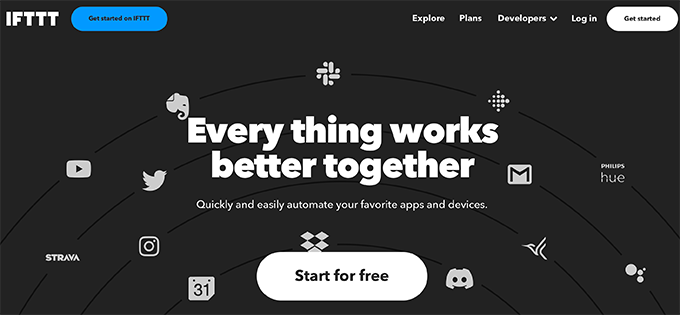
注册后,继续并单击顶部的“创建”按钮以创建您的第一个小程序。
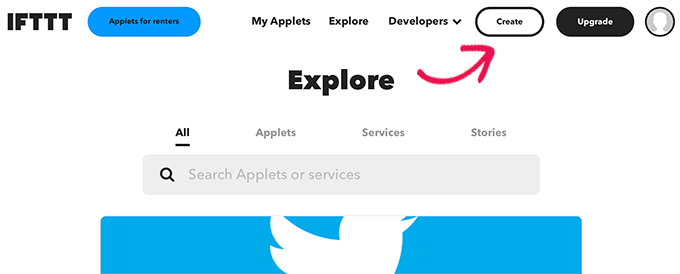
这将带您进入 If This Then That 向导。
首先,您需要单击“添加”按钮以选择将触发此小程序运行的应用程序。
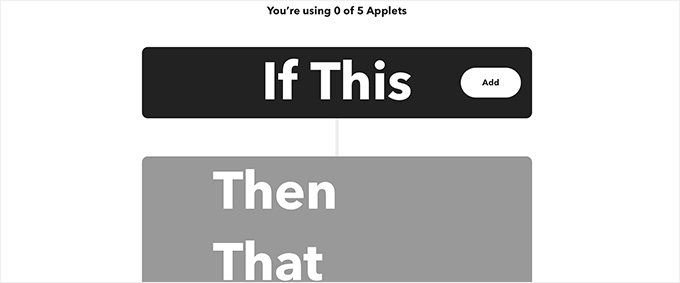
由于我们想要自动发布 YouTube 视频,因此我们需要在下一个屏幕上选择 YouTube。
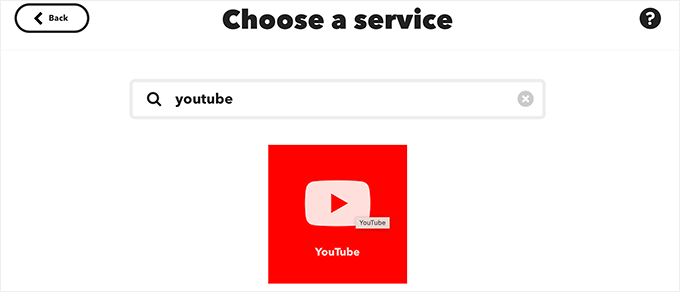
一旦你选择了 YouTube,IFTTT 就会向你展示一堆你可以使用的触发器。
您需要选择“按频道新建视频”作为触发器。
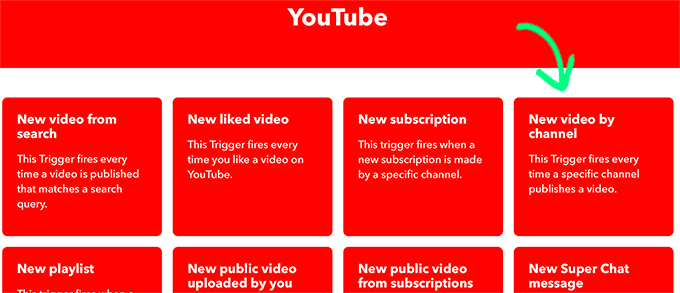
接下来,您会看到连接 YouTube 帐户的提示。
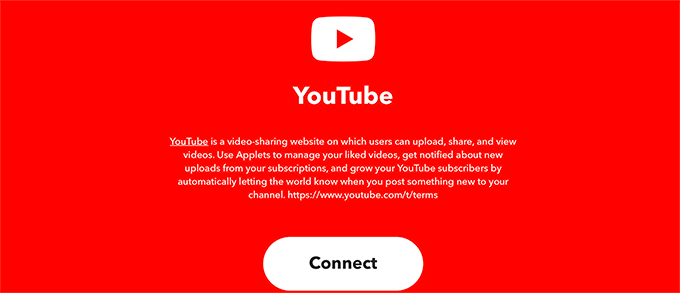
这将弹出一个弹出窗口,您需要在其中选择用于管理频道的 YouTube 帐户。
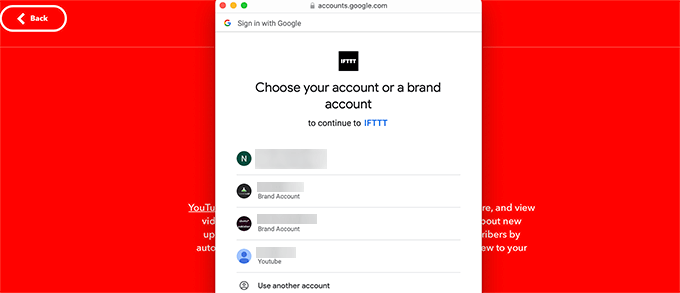
在下一个屏幕上,您需要单击允许按钮以授予 IFTTT 访问您的 YouTube 帐户的权限。
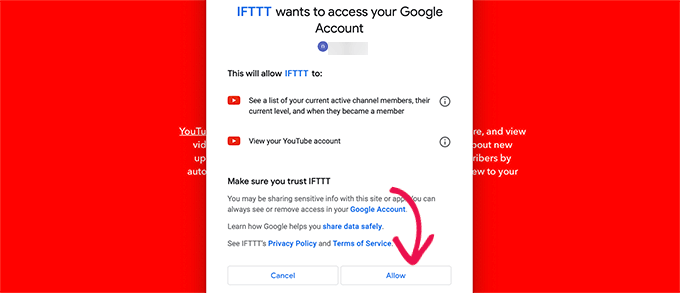
授权后,您需要输入您的 YouTube 频道 ID 并点击“创建触发器”按钮。
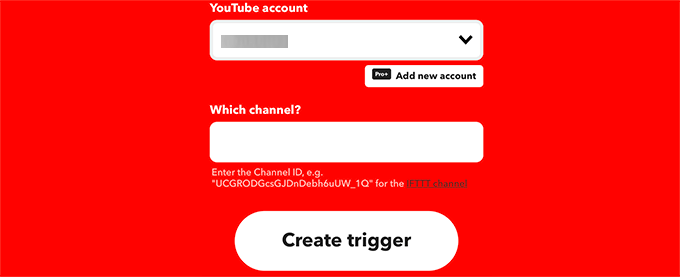
注意:您可以通过访问YouTube 网站并单击您的个人资料图标来找到您的频道 ID 。从那里您需要选择设置,然后切换到高级设置选项卡。
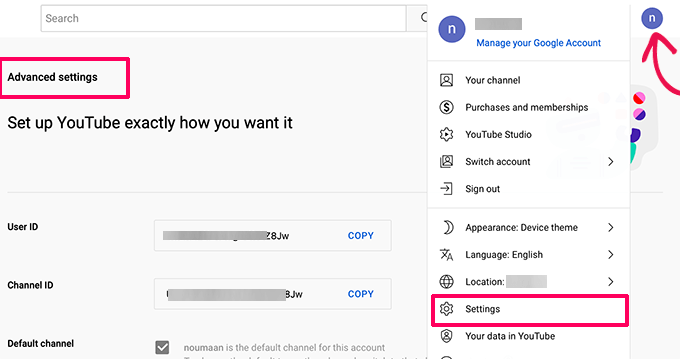
创建触发器后,IFTTT 将提示您填写 Then That 部分。
这是您在 IFTTT 发现您的频道上发布的新视频后要执行的操作。
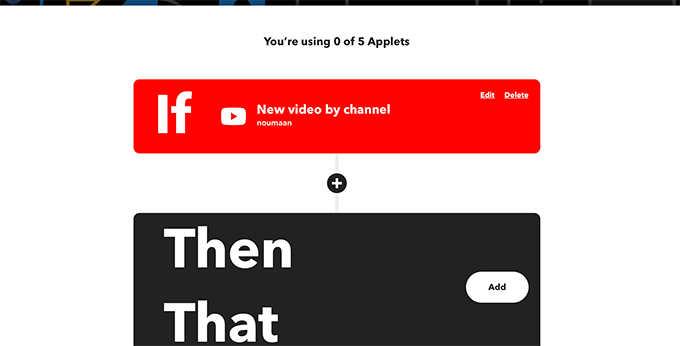
单击添加按钮继续。
在下一个屏幕上,您需要搜索并选择WordPress。
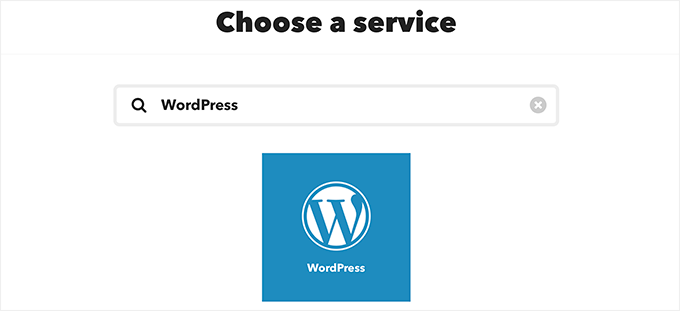
之后,您需要单击“创建帖子”作为您要执行的操作。
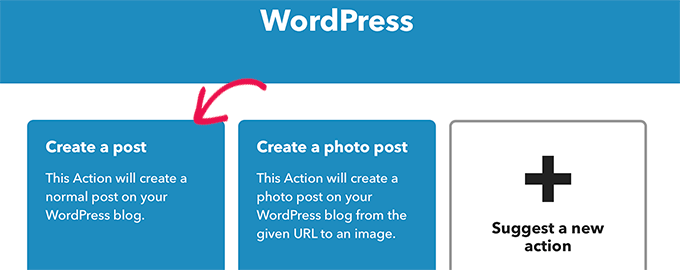
接下来,IFTTT 将提示您连接您的WordPress 站点。
您可以通过输入您的 WordPress 网站 URL、用户名和密码来完成此操作。
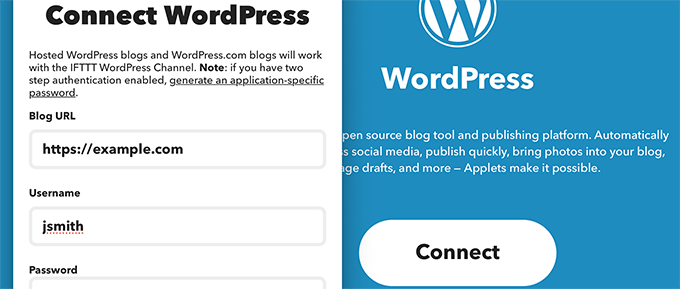
连接后,系统会要求您选择要执行的操作。单击“创建帖子”操作以继续。
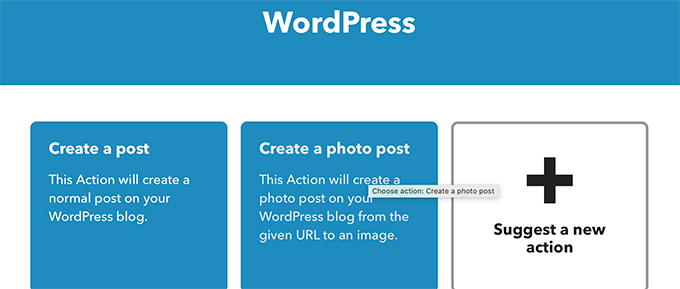
在下一个屏幕上,您将能够为要从 YouTube 视频创建的 WordPress 帖子选择不同的选项。
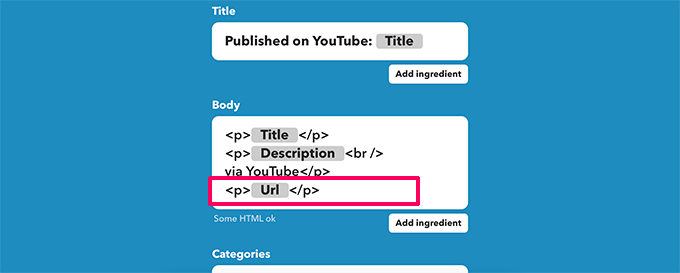
重要提示:确保 YouTube 视频URL标记包含在段落标记周围。这将确保 WordPress 能够检测和嵌入视频。
您可以更改帖子标题、内容、类别和标签。您还可以通过单击“添加成分”按钮添加动态元素。
您还可以选择立即发布,或将帖子保存为草稿以便稍后发布。
随意修改这些选项。您必须在帖子正文中包含的唯一选项是 YouTube 视频 URL,以便该视频出现在您的 WordPress 博客帖子中。
完成后,单击创建按钮继续,然后 IFTTT 将向您显示小程序的摘要。
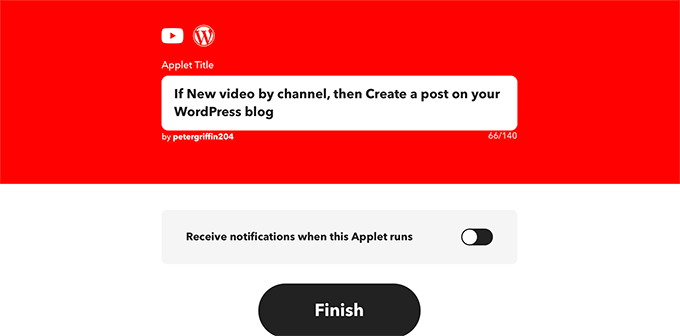
您可以选择在此 Appelt 运行时打开通知。不要忘记单击“完成”按钮以保存并激活您的小程序。
在 IFTTT 中关闭 URL 缩短
现在,在您可以测试您的 IFTTT 小程序之前,首先您需要关闭 IFTTT 中的 URL 缩短功能。
默认情况下,IFTTT 将为 YouTube URL 使用 URL 缩短服务,这将阻止 WordPress 嵌入视频。
要解决此问题,只需单击顶部的个人资料图标,然后选择帐户菜单。
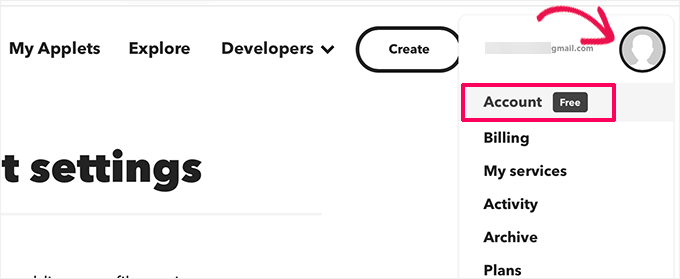
从这里向下滚动到 URL 缩短部分,然后取消选中自动缩短 URL 选项旁边的框。
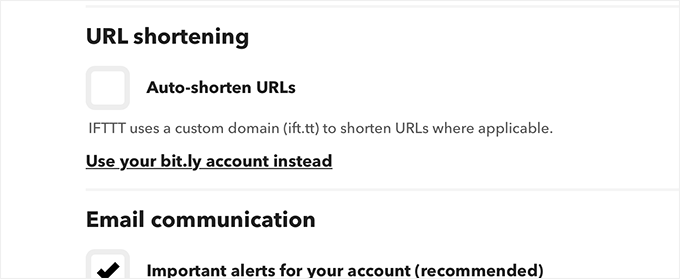
不要忘记单击更新按钮以保存您的更改。
您现在可以将新视频上传到您的 YouTube 频道,并在您的 WordPress 网站上看到它自动显示为新帖子。
方法 2. 使用 Smash Balloon 将 YouTube 视频自动发布到 WordPress
此方法允许您在 WordPress 网站上自动显示您的 YouTube 视频。
它不会为每个 YouTube 视频创建新的博客文章。相反,它会自动获取您的最新视频并精美地显示它们。
这种方法可以帮助您避免由于重复内容和纯视频帖子缺乏原始内容而对WordPress SEO造成的负面影响。
它还允许您创建自定义YouTube 图库提要并将它们嵌入您网站的任何位置。
在本教程中,我们将使用Smash Balloon YouTube Feed插件。它是市场上最好的 WordPress 社交媒体插件,可让您自动将社交媒体帖子显示到 WordPress 网站。
它支持 Facebook、Instagram、Twitter 和 YouTube。您还可以获得他们的社交墙插件,将多个平台组合成一个社交媒体源。
首先,您需要安装并激活Smash Balloon YouTube Feed插件。有关更多详细信息,请参阅我们关于如何安装 WordPress 插件的分步指南。
激活后,转到YouTube 的供稿»许可证页面并输入您的插件许可证密钥。您可以在 Smash Balloon 网站上的帐户下找到此信息。

之后,切换到配置选项卡以设置您的 YouTube 供稿。您只需单击蓝色大按钮即可开始“连接到 YouTube”。
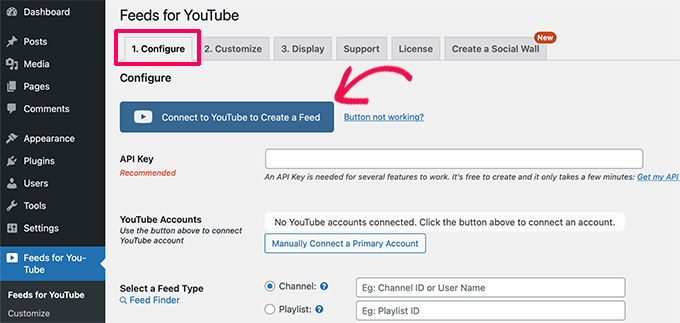
这会将您带到 YouTube 网站,在该网站上,您需要选择用于管理 YouTube 频道的帐户。
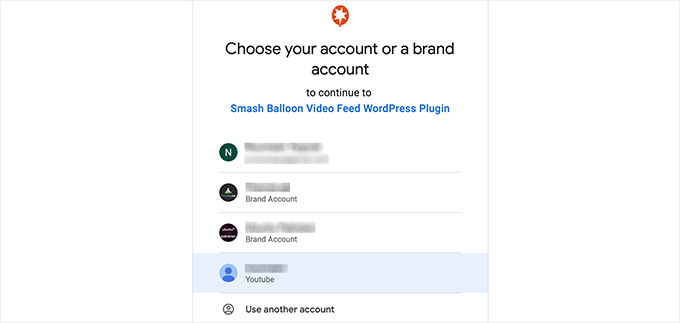
接下来,系统会要求您允许 Smash Balloon 访问您的 YouTube 帐户。这是只读访问权限,它不允许 Smash Balloon 在您的 YouTube 频道上修改或发布任何内容,因此非常安全。
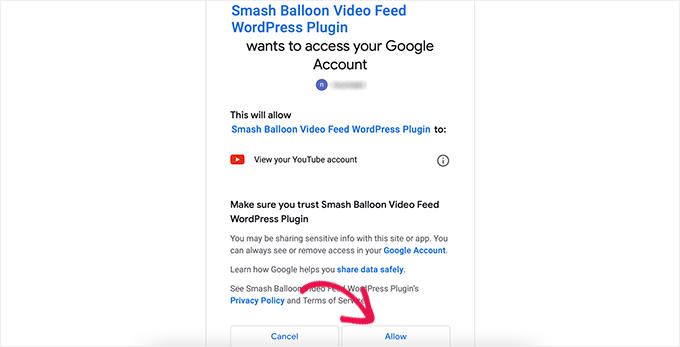
一旦获得授权,它将带您回到您的 WordPress 网站,您将在该网站上看到一条成功消息。
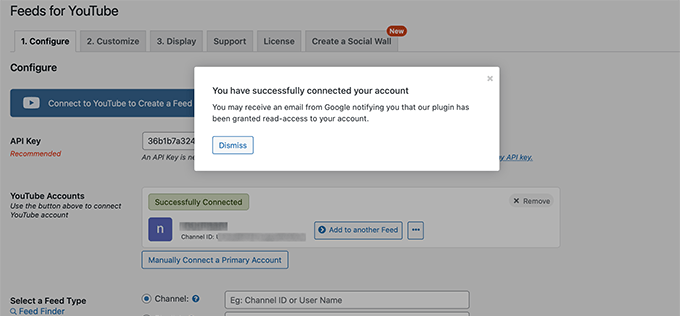
您现在可以单击“保存更改”按钮来存储您的设置。
要显示您的 YouTube 视频,您需要创建一个新帖子或页面或编辑现有的。
在帖子编辑屏幕上,您需要添加以下短代码:
[youtube-feed]
您现在可以保存更改并查看您的帖子和页面,以查看您的 YouTube 视频以整洁的网格布局显示。
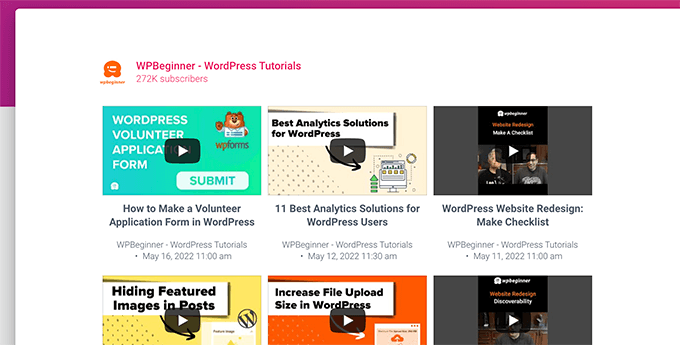
想要更改视频的显示方式?
只需切换到插件设置下的自定义选项卡即可选择不同的布局并调整不同的设置。
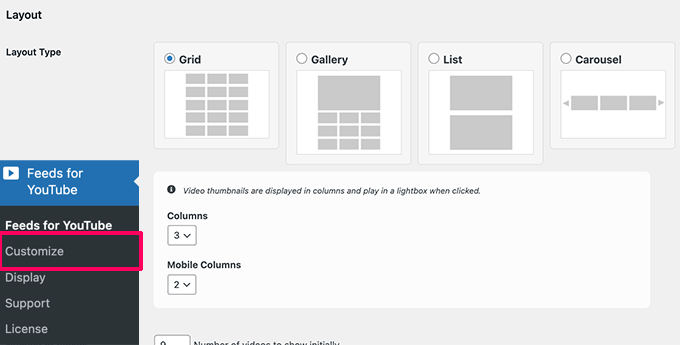
例如,您可以选择列表布局并使用侧边栏小部件中的简码在博客侧边栏中显示最新视频。

Smash Balloon 的 YouTube 提要是移动响应的,因此视频不会破坏您网站的布局。
此外,您还可以使用 Smash Balloon 显示来自第三方频道的视频或将来自多个频道的视频合并到同一个 Feed 中。
我们希望本文能帮助您了解如何从 YouTube 视频自动创建 WordPress 帖子。您可能还想查看我们的WordPress 最佳社交证明插件列表以及如何在 WordPress 中添加 YouTube 订阅按钮。